مع Atualização IOS 18O iPhone ganha novas opções de personalização da tela inicial. Isso se aplica a dispositivos iPad na atualização do iPadOS 18. Aqui estão todos os recursos da tela inicial na atualização do iOS 18.
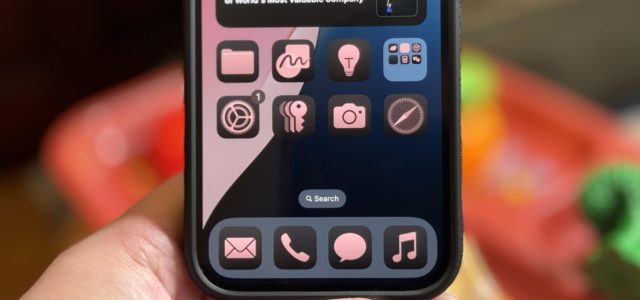
Reorganizar ícones e widgets
![]()
Agora, na atualização do iOS 18 e iPadOS 18, você pode finalmente colocar um ícone de aplicativo, pasta ou widget em qualquer lugar da tela inicial, e ele permanecerá fixo no lugar, o que significa que não haverá organização e preenchimento automático de ícones. Você pode colocar os aplicativos na parte inferior para facilitar o acesso com uma mão ou enquadrá-los em um plano de fundo para mostrar rostos ou até mesmo um pôr do sol.
Modo escuro para ícones, widgets e muito mais
![]()
Quer o modo escuro esteja ativado automática ou manualmente, você pode escurecer ícones de aplicativos, pastas e widgets na tela inicial, bem como no seu parceiro de dock. Você também pode configurar o Modo Escuro para funcionar com a tela inicial mesmo quando o Modo Escuro estiver desativado em todo o sistema.
Controlar o escurecimento do fundo no modo escuro
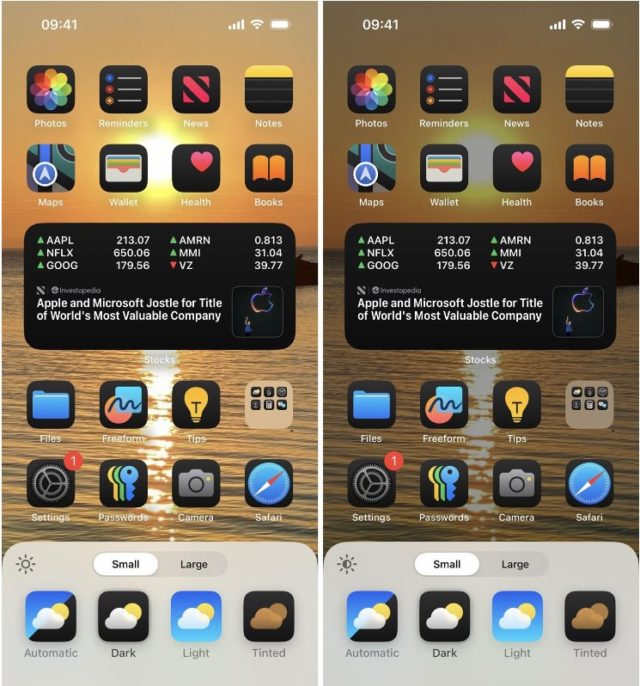
Nas versões anteriores do iOS e iPadOS, você podia escurecer ou desfazer os papéis de parede quando o modo escuro estava ativado. Essa opção retorna no novo menu “Personalizar”, que aparece em uma barra na parte inferior da tela. Quando Escuro estiver selecionado, toque no ícone do sol no canto para controlar a escuridão do fundo.
Simplificando, este é um recurso que permite controlar o quão claro ou escuro o papel de parede fica quando o modo escuro está ativado.
Recurso de colorir ícones para caber no fundo
![]()
Você terá uma nova opção “Tonizado” no novo menu Personalizar na tela inicial do iOS 18 e iPadOS 18. Ao escolher esta configuração, o sistema irá sugerir uma cor para ícones de aplicativos, pastas e widgets que corresponda ao seu atual Fundo da tela inicial.
Digamos que você tenha um fundo azul, por exemplo, o sistema irá sugerir uma cor azul ou um tom de azul para seus ícones e outros elementos. Isso tornará a interface do seu telefone mais harmoniosa e atraente.
Mas se não gostar da cor sugerida, você pode ajustá-la e modificá-la usando a barra de gradiente.
Além disso, há um seletor de cores com o qual você pode selecionar exatamente qualquer cor de fundo para aplicar aos ícones.
Oculte os nomes de aplicativos, pastas e widgets
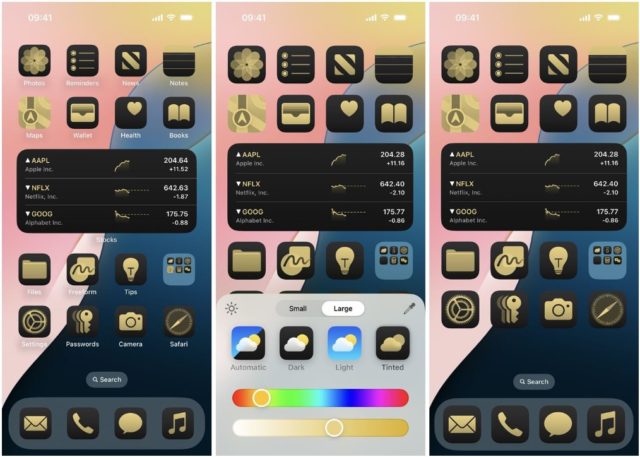
No menu Personalização da tela inicial, há uma ferramenta que permite aumentar o tamanho dos ícones de aplicativos e pastas na tela inicial. Isto é útil se você precisar de ícones maiores. Mas esse recurso também tem um efeito colateral interessante: oculta nomes de aplicativos, pastas e widgets.
Em versões anteriores, como iOS 17, iPadOS 17 e anteriores, era possível ocultar nomes, mas de maneiras complexas, como usando extensões de jailbreak ou caracteres Unicode especiais. Já no iOS 18 e iPadOS 18, você poderá ocultar nomes simplesmente ativando a opção “Grande” nesta ferramenta.
Assim, você obterá uma tela inicial apenas com ícones grandes e sem nomes, o que proporciona uma aparência simples e elegante.
Você pode ver um artigo completo sobre esse recurso e como ele funciona
Alterar o tamanho do widget
Trabalhar com widgets ficou mais fácil nas atualizações do iOS 18 e iPadOS 18, pois agora você pode redimensioná-los facilmente. Não há mais necessidade de excluí-los e adicioná-los novamente em um tamanho diferente de antes.
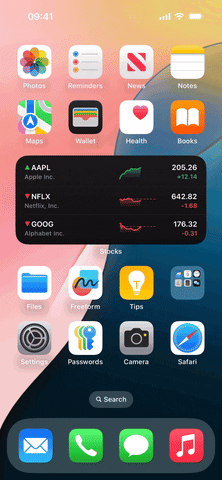
Você pode fazer isso no menu de ações rápidas do widget ou por meio da ferramenta de arrastar no canto inferior, após manter pressionado o papel de parede até que os aplicativos balancem.
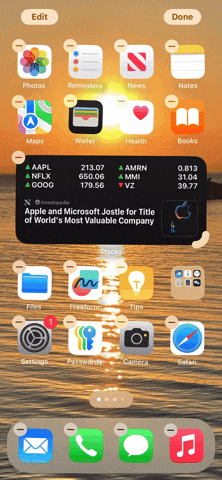
O que é mais interessante é que a opção de ações rápidas também permite transformar o widget em um ícone de aplicativo, e você pode usar as ações rápidas do ícone do aplicativo para transformá-lo em um widget!
Bloquear e ocultar aplicativos
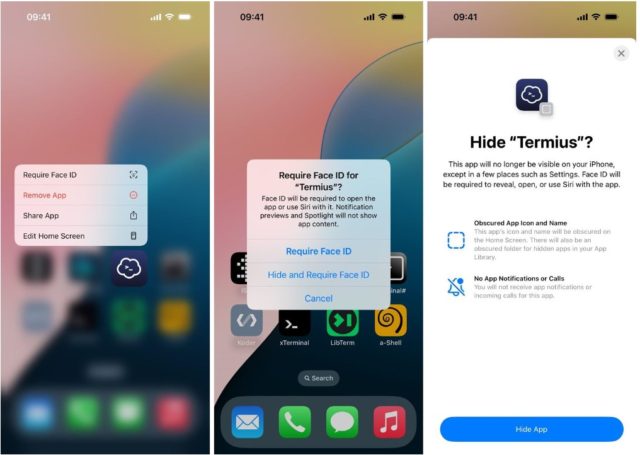
No menu de ações rápidas de um ícone de aplicativo na tela inicial, mantendo pressionado o aplicativo, você pode bloqueá-lo rapidamente para evitar que outras pessoas o acessem. Uma janela aparecerá solicitando que você use autenticação de qualquer tipo, como “Face ID obrigatório”, “Touch ID obrigatório” ou “Senha necessária” em qualquer aplicativo que você deseja bloquear. Apenas alguns aplicativos poderão ser ocultados ou. apenas bloqueado.
Por exemplo, aplicativos como Files e Freeform podem ser bloqueados, mas não ocultos.
Isso significa que você pode adicionar uma camada extra de segurança aos seus aplicativos confidenciais, bloqueando-os com seu rosto, impressão digital ou senha. Em alguns aplicativos, você também pode ocultá-lo completamente da tela inicial para obter mais privacidade.
Novos efeitos de animação na biblioteca de aplicativos
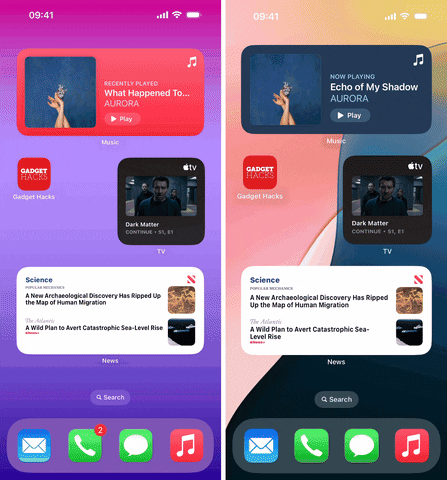
Ao deslizar para abrir a App Library no iOS 18, você notará um novo efeito de transição. No iOS 17, a App Library desaparece até a última página da tela inicial, com uma mudança na transparência de aplicativos, widgets, pastas e dock. No iOS 18, a App Library empurra a última página da tela inicial para fora da tela e a substitui. Além disso, a barra de encaixe fica oculta e é substituída por grupos de aplicativos.
Essas são pequenas mudanças, mas tornam a navegação na App Library mais suave e elegante. Além disso, o fundo transparente da barra de pesquisa permite que você veja melhor o conteúdo da App Library em vez de ocultar parte dela.
O grupo de aplicativos ocultos na Biblioteca de Aplicativos
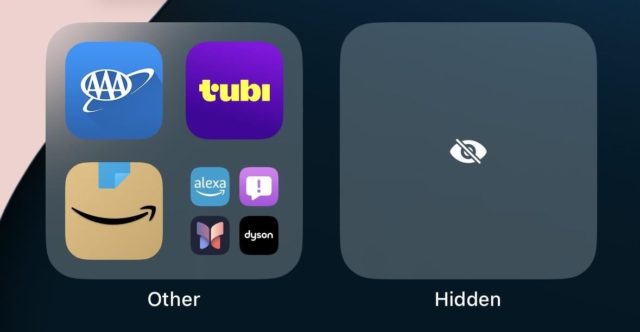
Você também encontrará o novo grupo Oculto na parte inferior da App Library. É uma coleção de aplicativos que você bloqueia usando seu rosto, impressão digital ou senha. Eles ficam ocultos na tela inicial, nos resultados de pesquisa no Spotlight e em outros sites, mas você pode encontrá-los todos na pasta “Oculto” bloqueada. Biblioteca de aplicativos.
Isso aumenta sua privacidade e segurança de dados, pois ninguém mais pode ver esses aplicativos confidenciais, a menos que a pasta oculta seja aberta pelo seu rosto, impressão digital ou senha.
Mudanças no widget
Existem alguns widgets novos e atualizados para sua tela inicial. Novo inclui:
◉ Widget para uso de eletricidade e preços de eletricidade.
◉ Widgets de saúde para sinais vitais diários, sinais vitais semanais e monitoramento de ciclo.
◉ Widget de diário.
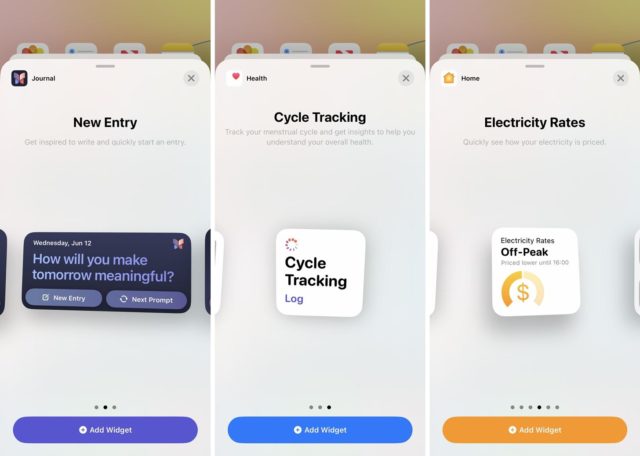
As alterações incluem, mas não estão limitadas a, o seguinte:
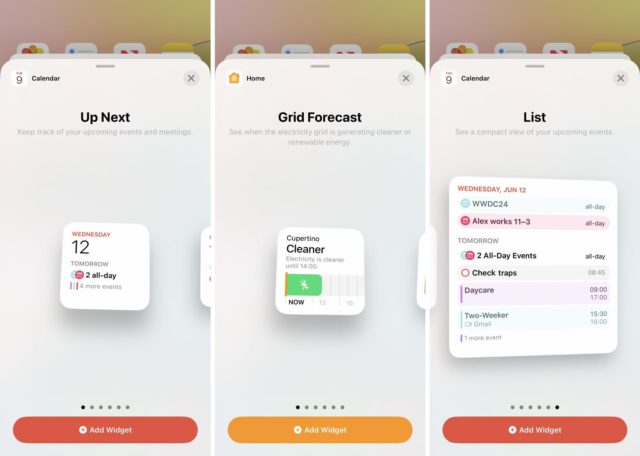
◉ Os widgets de calendário usam ícones de calendário em vez de linhas para diferenciar os diferentes calendários.
◉ Os widgets de calendário também destacam os eventos com uma cor em vez de terem uma linha colorida ao lado.
◉ Os widgets de calendário agora incluem tarefas agendadas em lembretes.
◉ Os widgets principais do Grid Forecast têm um novo ícone de raio na barra verde.
◉ Os widgets de mapa exibem uma área maior do mapa.
Fonte:
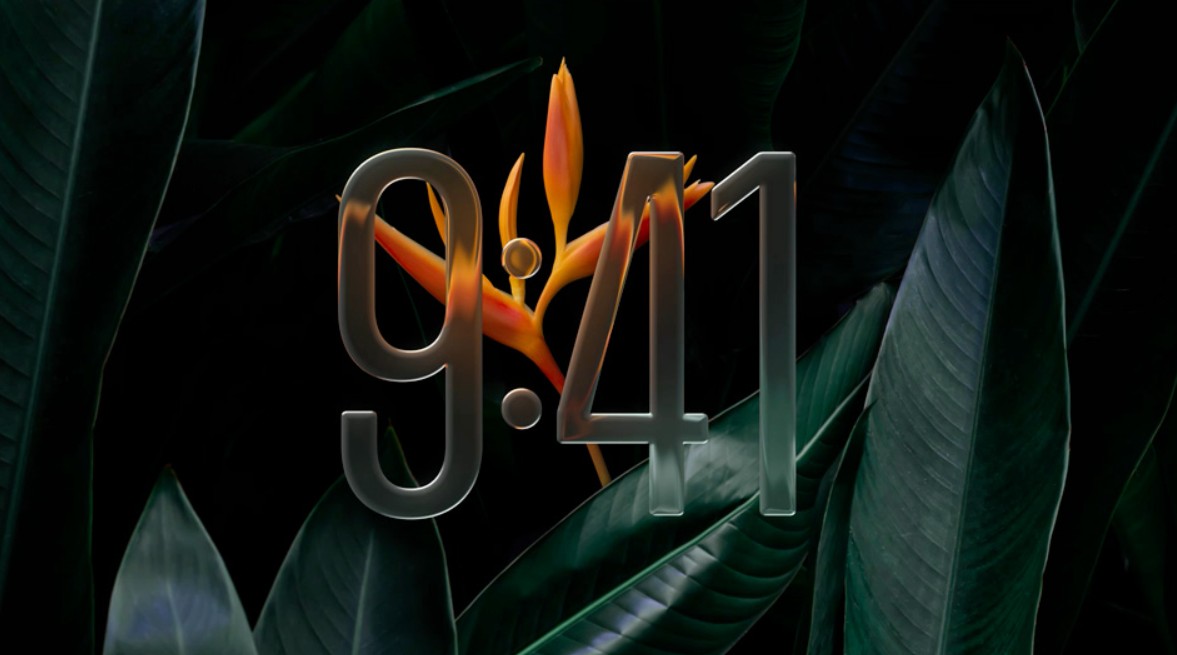


19 resenhas